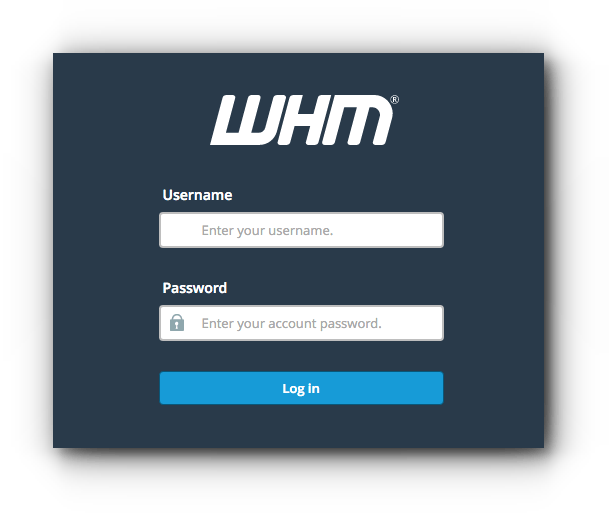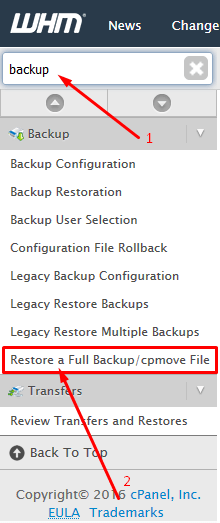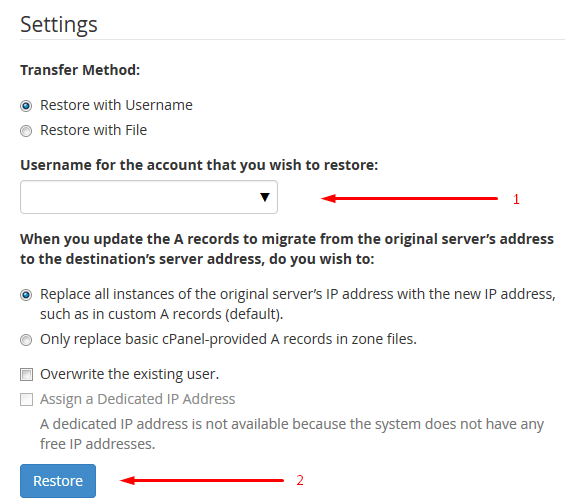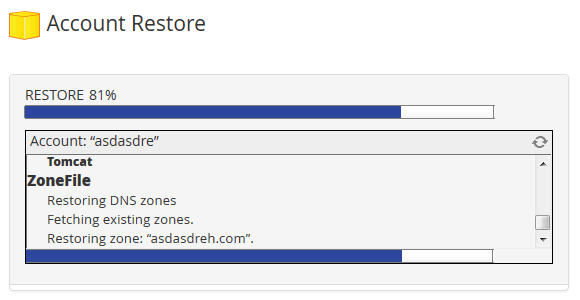كيفية استعادة النسخ الاحتياطي لموقع علي cPanel
في بعض الاحيان تحدث مشكله في احد المواقع وتريد استاعده نسخه احتياطيه لموقع في يوم معين
في هذا الدرس سوف نشرح كيف يتم ذلك #
1- نقوم بالدخول الى لوحة تحكم السيرفر cpanel عن طريق http://ip:2086/ ip
مع تغير IP الي رقم الــIP الخاص بالسرفر
نقوم بوضع username وpassword الخاصين بعمليه الدخول
ملحوظه : يجب تحميل النسخة الاحتياطية الخاصة بك إلى مجلد home الخاص بك وإلا لن تقوم أداة الاستعادة بتحديدها.
2- نقوم بادخال عباره backup في خانه البحث ثم نقوم بالضغط علي Restore a Full Backup/cpmove File
كما بالصوره التاليه :
بعد اتباع الصوره بالاعلي سوف يظهر لنا التالي :
Restore with Username: هذا هو الخيار الافتراضي فإنه يستعيد نسخة احتياطية تم تحميلها بالفعل إلى الخادم.
Restore with File : خيار استعادة الثاني الذي يتيح لك استعادة نسخة احتياطية محلية لديك على جهاز الكمبيوتر الخاص بك.
Username for the account that you wish to restore: بمجرد تحديد هذا الحقل سيتم عرض قائمة بالنسخ الاحتياطية المتاحة يمكنك اختيار واحد فقط
أو إدخال اسم المستخدم الذي يجب استعادته.
A record update : لديك خياران أحدهما هو تحديث جميع مدخلات DNS A
حيث يحل الآخر محل سجلات A الأساسية المقدمة فقط من cPanel
عادةً ما يكون الخيار الأول كافيًا إذا كنت تقوم بالترحيل من الخادم القديم ولا ترغب في استخدام أي خدمات يقدمها الخادم القديم
Overwrite the existing user : هذه الميزة مفيدة للغاية إذا كنت تقوم باستعادة نسخة احتياطية من حساب نشط بالفعل على السرفر
Assign a Dedicated IP Address : يمكنك تعيين عنوان IP مخصص للمستخدم حتى يتمكن من الوصول إلى دليل موقع الويب الخاص به عبر IP
ولكن في هذه الحالة ليس لدينا أي عناوين IP إضافية.
3- الآن فقط حدد النسخة الاحتياطية التي تريد استعادتها وانقر على زر Restore.
إذا سارت الأمور على ما يرام سترى هذه الشاشة:
تم الانتهاء من شرح كيفية استعادة النسخ الاحتياطي لموقع علي cPanel
شروحات اخري
تجهيز نسخة إحتياطية كاملة للموقع عن طريق السي بنل
تصحيح أخطاء WordPress باستخدام cPanel ومجموعة أدوات WordPress